4 Maneiras de Fazer Backup dos Contatos no Samsung Galaxy S9/S20
Este artigo apresenta 4 maneiras diferentes de fazer backup de contatos do Samsung S9/S9 Edge, incluindo fazer backup de seus contatos no cartão SIM, no cartão SD, no Gmail, bem como fazer backup de contatos no S9 com o Dr. Fone
Sep 13, 2024 • Arquivado para: Backup de Dados do Celular • Soluções comprovadas
Muitos de nós ficamos presos em uma espécie de ponto cego tecnológico, onde confiamos tanto na tecnologia, especialmente em nossos smartphones, que os métodos tradicionais de gravação de dados se perderam.
Pense em como você nunca mais se lembra dos aniversários hoje em dia; você apenas espera que o Facebook lhe diga.
O mesmo pode ser dito dos nossos contatos. Estamos tão acostumados a tê-los disponíveis em nossos telefones que não os anotamos, o que significa que, em uma situação em que nosso dispositivo quebra ou fica inutilizável, acabamos perdendo esses contatos.
Mas não precisa acontecer se você fizer backup deles, armazenando uma cópia impressa para garantir que sempre tenhamos as informações de contato de que precisamos quando mais precisarmos. Não sabe como fazer o backup sozinho? Aqui estão quatro métodos fáceis para você começar a aprender como fazer backup de contatos do Samsung S9/S20.
Método 1. Fazer Backup de Contatos no Samsung S9/S20 com 1 Clique
Claro, você vai querer uma opção simples, onde você pode simplesmente clicar em um botão e seus contatos serão armazenados em backup. Isso vai economizar tempo e garantir que o backup dos seus contatos nunca seja um problema.
A resposta para isso é usar um software conhecido como Dr.Fone - Backup e Restauração (Android). Este software de terceiros é compatível com computadores Mac e Windows, vem com uma gama completa de recursos para ajudá-lo a fazer backup e restaurar os dados do seu telefone sem problemas e ainda vem com um período de teste gratuito para que você possa ter certeza de que este software é adequado para você.

Dr.Fone - Backup do Celular (Android)
Faça Backup e Restaure Contatos com Flexibilidade no Samsung S9/S20
- Faça backup seletivo dos dados do Android para o computador com um só clique.
- Pré-visualize e restaure o backup para qualquer dispositivo Android.
- Suporta mais de 8000 dispositivos Android.
- Não há perda de dados durante o backup, exportação ou restauração.
Aqui está o que você faz para fazer backup dos contatos do Samsung S9/S20.
Passo 1. Baixe e instale o Dr.Fone - Backup do Celular (Android) do site oficial.
Passo 2. Conecte seu Galaxy S9/S20 ao seu computador usando um cabo USB e depois abra o software Dr.Fone.
Passo 3. No menu principal, clique na opção Backup do Celular.

Passo 4. Na próxima página, clique na opção Backup. Em seguida, selecione os tipos de dados que deseja fazer backup, neste caso, Contatos.
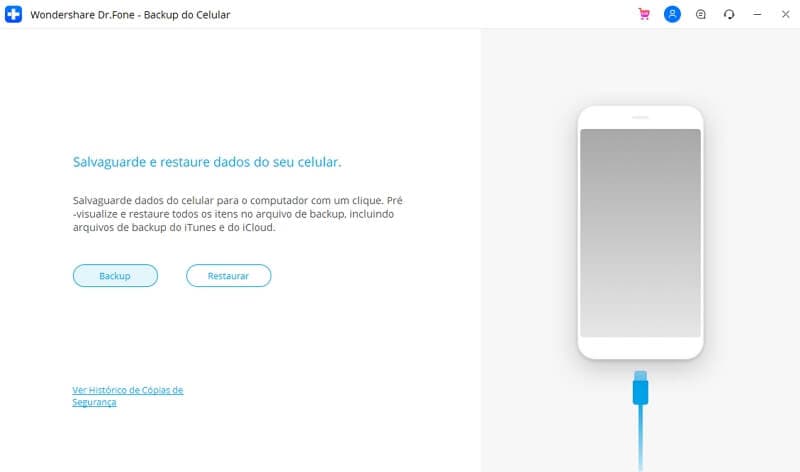
Passo 5. Quando estiver satisfeito com sua seleção, clique na opção Backup, e o software fará o backup de seus arquivos e contatos. Depois de concluído, você poderá acessar a pasta de backup e ver seu histórico de backup.
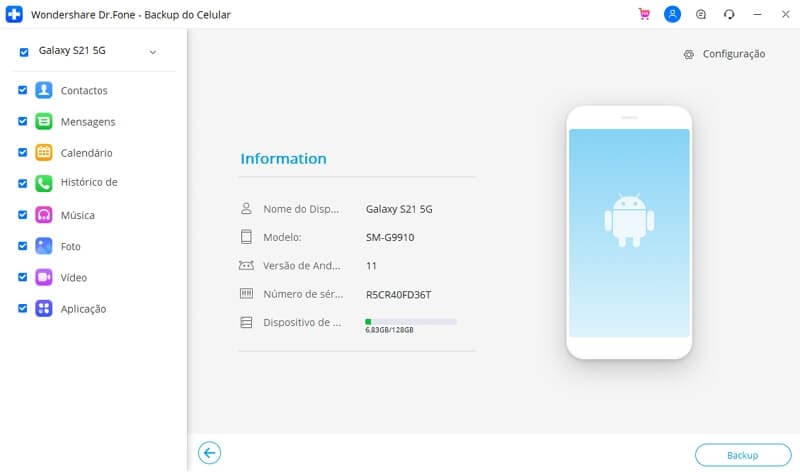
Método 2. Fazer Backup de Contatos no Samsung S9/S20 no Cartão SIM
Uma das formas mais tradicionais de fazer backup de seus contatos é usando o cartão SIM. Dessa forma, se o seu telefone quebrar ou você substituir o dispositivo, pode simplesmente retirar o cartão SIM e inseri-lo no novo dispositivo.
No entanto, se o seu telefone estiver danificado, como, por exemplo, tiver caído na água, o cartão SIM pode ficar inutilizável.
Passo 1. No seu dispositivo Samsung, abra o aplicativo de contatos.
Passo 2. Usando os botões de menu, localize a opção Importar/Exportar, geralmente na guia Configurações. Em seguida, toque na opção ‘Contatos’.
Passo 3. Toque na opção Importar/Exportar, seguido de Exportar para Dispositivo de Armazenamento.
Passo 4. Você poderá então escolher o local onde deseja salvar seus contatos, neste caso, escolha Dispositivo ou Exportar para Cartão SIM, dependendo do sistema operacional que você está executando.
Passo 5. Salvar seus contatos em seu dispositivo irá salvá-los no cartão SIM, dando-lhe um backup sólido de suas informações de contato.

Método 3. Fazer Backup de Contatos no S9/S20 no Cartão SD
Se você não gosta de usar seu cartão SIM para fazer backup de contatos no Samsung S9/S20, ou seu cartão SIM simplesmente não é compatível com outro dispositivo, ou você apenas deseja uma cópia impressa de seus contatos, pode pensar em fazer o backup deles em um cartão SD.
Aqui está o que você precisa fazer;
Passo 1. Certifique-se de ter um cartão SD inserido em seu dispositivo Samsung S9/S20.
Passo 2. Ligue o telefone e navegue até o menu principal, toque na opção Contatos, seguido de Importar/Exportar Contatos.
Passo 3. Toque em Exportar e selecione Cartão SD.
Passo 4. Isso irá então exportar todos os seus contatos para o seu cartão SD, permitindo que você o remova e armazene os contatos em seu computador ou outro dispositivo móvel.

Método 4. Fazer Backup de Contatos no Samsung S9/S20 na Conta de Gmail
Se você não tem um cartão SD em mãos, não confia no seu cartão SIM ou simplesmente deseja lidar com seus contatos de uma maneira diferente, você sempre tem a opção de fazer backup dos contatos do Samsung S9/S20 em um formato de arquivo .VCF para sua conta do Gmail.
Passo 1. Inicie no menu principal do seu dispositivo e abra Contatos.
Passo 2. Use os botões de menu no canto superior direito para selecionar a opção Configurações.
Passo 3. Toque em Mover contatos do dispositivo.
Passo 4. Toque na conta do Google ou Gmail para a qual deseja exportar seus contatos.
Passo 5. Isso irá, então, mesclar seus contatos e fazer o backup em sua conta do Gmail, permitindo que você os acesse em seu computador ou em outro dispositivo móvel.

Como você pode ver, existem muitos métodos que você pode empregar quando se trata de fazer backup dos contatos em seu dispositivo Samsung Galaxy S9/S20.
O Dr.Fone - Backup do Celular (Android) ainda é nossa abordagem favorita, pois você pode gerenciar e manipular todos os seus dados de contato e outros tipos de arquivos, tudo a partir de um local central, independentemente de estar usando seu S9/S20 ou qualquer outra marca de telefone que você ou seus amigos e familiares usarem.
Categorias
Artigos Recomendados
Backup do Celular
- 1 Backup do iPhone
- Recuperação iPhone Call History - Recuperando o histórico de chamadas no iPhone
- 3 maneiras de restaurar o seu iPad sem iTunes
- Três Métodos para Baixar Facilmente um Backup do iCloud
- 4 métodos para fazer backup de contatos do iPhone com ou sem o iTunes
- Como salvar anotações iPhone em um computador?
- 2 Backup do Android
- 4 métodos diferentes para fazer backup do Samsung Galaxy para PC
- Backup da Conta do Samsung: Tudo o que Você Deve Saber
- Modo de Recuperação Android: como entrar no modo de recuperação em Android











Alexandre Garvalhoso
staff Editor